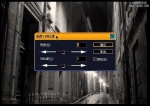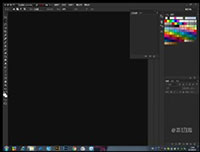ps CS4 工具学习之——切片工具组
来源:ps教程论坛
作者:ps教程论坛
学习:2998人次
16.切片工具 :切片将图像划分为若干较小的图像,这些图像可在 Web 页上重新组合成完整的大图像。
:切片将图像划分为若干较小的图像,这些图像可在 Web 页上重新组合成完整的大图像。
切片创建方法:
a.
选择切片工具,在图像里拖动就可以将大图像分为各个小块。
b. 基于参考线创建切片:向图像中添加参考线。选择切片工具,然后在选项栏中单击“ 基于参考线的切片”。通过参考线创建切片时,将删除原有切片。
切片工具选项(见图片):

正常: 在您拖动时确定切片比例。
固定长宽比: 设置高宽比。输入整数或小数作为长宽比。例如,若要创建一个宽度是高度两倍的切片,请输入宽度 2 和高度 1。
固定大小: 指定切片的高度和宽度。输入整数像素值。
在创建切片的区域上拖动。按住 Shift 键并拖动可将切片限制为正方形。
17. 切片选取工具 :用来修改编辑切片。
:用来修改编辑切片。
移动切片或调整其大小:选择一个或多个用户切片。执行下列操作之一:
• 若要移动切片,请移动切片选框内的指针,将该切片拖动到新的位置。按住 Shift 键可将移动限制在垂直、水平或 45 度对角线方向上。
• 若要调整切片大小,请抓取切片的边手柄或角手柄并拖动。如果选择相邻切片并调整其大小,则这些切片共享的公共边缘将一起调整大小。
学习 · 提示
相关教程
关注大神微博加入>>
网友求助,请回答!